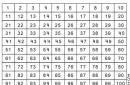Pozdrav prijatelji! Danas web stranica pomoći će vam da izvedete čišćenje vašeg računala od prašine i smeće. Ova je aktivnost vrlo važna za našeg pomoćnika željeznog konja, stoga preporučujem malo strpljenja i čitanje članka - nije jako dugačak i gotovo nije "dosadan"!
Pogledajmo detaljnije sljedeća pitanja:
- kako očistiti računalo od prašine;
- kako ne oštetiti dijelove prilikom čišćenja;
- što učiniti ako se bojite ući u jedinicu sustava;
- zašto trebate očistiti računalo od prašine i krhotina.
Nadam se da vam neće smetati ako dijelove i stvari nazovem skraćeno, na primjer, sistemska jedinica je sistemska jedinica, napajanje je PSU. To će malo skratiti članak, a vama omogućiti bolje razumijevanje žargonsko-stručnih naziva dijelova. Predlažem da počnemo razmatrati pitanja obrnutim redoslijedom, jer će to biti logično ispravnije, a osim toga, bez shvaćanja potrebe za radom na čišćenju računala, malo je vjerojatno da će to itko učiniti. Pa zašto je čišćenje računala važno za sve?
Prvo, brisanje prašine s računala naglo će povećati temperaturu svih dijelova (video kartice, procesora, tvrdog diska, napajanja), povećava se vjerojatnost njihovog pregrijavanja i kasnijeg izgaranja.
Drugo, mehanička prašina, koliko god čudno zvučalo, vrlo je opasna za ljudski organizam, posebno za djecu.
Treći, očišćeno računalo u 95% slučajeva proizvodi puno manje buke od prašnjavog.
Četvrta, ulazak prašine u dijelove računala uvelike povećava stopu njihovog trošenja.
Peto, prekomjerno prašenje napajanja može dovesti do magnetiziranja prašine, naknadnog pregrijavanja dijelova napajanja, posljedično njihovog taljenja, kratkog spoja na pločici, pregorjevanja dijelova matična ploča, neprekidno napajanje, zaštita od prenapona i još mnogo toga.
Na šestom, magnetizirana prašina omogućuje prelazak napona na kućište računala, što može prouzročiti štetu elektro šok, nakon kontakta s jedinicom sustava. Mislim da je ovo dovoljno za odluku!
Sada razmislimo o tome kako se odlučiti za rastavljanje jedinica sustava, da ga očistite. I nema tu o čemu posebno razmišljati. Ako nikada niste pristupili ovoj "kutiji", možda je vrijeme da pokušate? Kao što sam već napisao u jednom od članaka, moj životni kredo je znati i moći što više. Mislim da vam ne bi škodilo da steknete iskustvo u nekom drugom području. Glavna stvar ovdje nije čak ni profesionalna ili iskusna komponenta, već moralna spremnost za pažljiv, ali ne i težak rad.
Čišćenje kućišta i kritičnih dijelova vašeg računala
Počnimo, valjda! Odvojite sve žice od sistemske jedinice, izvadite je ispod stola (sa stola) ili gdje je skrivena, postavite prednji dio prema sebi (dio gdje se otvara disk jedinica) i... idite po odvijač . Jeste li ga već uzeli? Odlično, prva stvar koju trebate učiniti je ukloniti lijevi bočni poklopac (lijevi kada ste okrenuti prema prednjoj strani sistemske jedinice). Obično je pričvršćen s dva vijka na stražnjoj strani sistemske jedinice. Najvjerojatnije će vam nakon odvrtanja vijaka trebati malo sile - pomaknuti poklopac natrag, pomaknuti ga prema dolje ili nešto treće. Oni jednostavno prave izbočine na poklopcima koji se uklapaju u utore sistemske jedinice, a poklopac se mora izvući iz tih utora. Ne biste ga trebali samo povlačiti prema sebi, slušajući škripanje pričvršćivača.
Nakon što ste skinuli kapak, pred očima će vam se pojaviti nešto poput ove “divne” slike. Osim razlika u dijelovima i količini prašine

(kliknite za povećanje)
Pa nije tako strašno, zar ne? Sada je vrijeme da razmislite kako sve to očistiti i ne oštetiti sve te male čudne stvari i velike strašne komade željeza. Vrlo je jednostavno izbjeći njihovo oštećenje - postupajte pažljivo, nemojte koristiti previše sile za uklanjanje prašine, uklanjanje dijelova itd. Općenito, svi se dijelovi mogu ukloniti vrlo jednostavno i praktički bez napora, stoga ih nemojte povlačiti, potezati ili udarati čekićem.
Obratite posebnu pozornost na male crne, sive, plave i druge cilindre, bačve, kvadrate, pravokutnike i spojnice s stršećim željeznim klinovima – sve to se ni pod kojim okolnostima ne smije savijati, lomiti, pomicati, tresti i sl. Ako to učinite, čišćenje računala rezultirat će zamjenom matične ploče ili nečeg drugog skupog.
Osim točnosti, pomoći će u ovom pitanju ispravan odabir alati za čišćenje računala od prašine. Na primjer, koristite usisavač, trebao bi imati kratku fleksibilnu ručku (za pristup svim kutovima jedinice sustava) s dvije mlaznice - uskom tvrdom (plastičnom) i uskom mekom (četkom). Ne škodi imati nekoliko različitih nepotrebnih četkica za zube – jednu tvrdu, jednu meku. Opskrbite se suhim maramicama, pamučnim jastučićima, au nekim slučajevima trebat će vam nešto poput odstranjivača laka za nokte (kada uklanjate jako osušene komade termalne paste). Možda ćete se iznenaditi, ali uz pomoć ovih jednostavnih alata možete jednostavno očistiti računalo od prašine gotovo savršeno.
Sada prijeđimo izravno na glavno pitanje kako očistiti računalo od prašine, koristeći sve gore navedene savjete. Započnimo, a usput ćete vidjeti što i kako učiniti. Bit će lakše za čitanje ako proces čišćenja računala podijelimo u zasebne korake:
1. Rastavite jedinicu sustava, uklonite velike začepljenja prašine.
Kao što sam gore napisao, skinemo poklopac i vidimo hrpe prašine na dijelovima računala. Uzimamo usisavač, usku meku četku i uklanjamo prašinu sa samog uklonjen poklopac, s dna i zidova sistemske jedinice, nemojte biti previše revni - ovo je pripremna faza, za sada uklanjamo prašinu kako ne bi padala posvuda i smetala nam. Preporučljivo je površno ukloniti prašinu s ventilatora procesora, napajanja i žica.
2. Temeljitije čišćenje dijelova.
Prvi će na "plivanje" HDD . Da biste ga uklonili, najvjerojatnije ćete morati ukloniti drugi poklopac sistemske jedinice; postupite na isti način kao s lijevim poklopcem. Odmah izvucite kabel za napajanje tvrdog diska (široka žica) i podatkovni kabel (uska žica). Odvijte pričvrsne vijke, ako je potrebno, s obje strane i pažljivo uklonite tvrdi disk iz utora za držanje. “Vitalni organi” nalaze se na dnu tvrdog diska, pa ga držite sa strane. Prašina se može lako ukloniti s njega mekom četkom na nastavku usisavača; glavna stvar je da ne kucate po disku, ogrebete ga ili ispustite. Očišćeni disk stavite na stranu. Ako se bojite zaboraviti gdje je bio, upotrijebite usisivač za čišćenje sistemske jedinice na kojoj je bio pričvršćen tvrdi disk, a zatim zavrnite disk na mjesto.
Sljedeći ćemo čista video kartica. Prije svega, morate odvrnuti držač video kartice iz kućišta (pričvršćuje video karticu na stražnju stijenku sistemske jedinice). Sljedeći korak mora biti izveden vrlo pažljivo. Različiti priključci za video kartice koriste različite držače (brave), tako da neće biti moguće napisati jednu opciju za otvaranje takve brave za sve; Također ne mogu navesti sve moguće iz očitih razloga. Ali mogu vam savjetovati da pažljivo proučite konektor u kojem kartica "sjedi" - sigurno ćete vidjeti i razumjeti princip rada brave. Negdje morate povući dugačku nogu za zaključavanje koja drži karticu,

(kliknite za povećanje)
negdje - pomaknite mali klizač udesno koji zaključava karticu u utoru. Sve opcije su intuitivne, samo pažljivo proučite dizajn. Morate izvući video karticu sa stražnje ploče sistemske jedinice, samo zgrabite karticu gornji kut, nježno povucite prema gore dok otpuštate bravu na suprotnoj strani. Nema potrebe da ga jako povlačite, otpuštate ili pritiskate - sve se lako i jednostavno dobiva bez puno truda.
Ako je sve u redu za vas i video kartica je uklonjena, vrijeme je da odlučite hoćemo li samo proći s čišćenjem ili istovremeno promijeniti termalno sučelje. U ovom članku ćemo se osvrnuti samo na čišćenje, jer previše informacija odjednom, po mom mišljenju, samo će štetiti.
Dakle, kartica je vani, što vidimo? Vidimo glavni "sakupljač prašine" video kartica - ovo je ventilator. U skladu s tim, mora se ukloniti radi čišćenja. Obično se pričvršćuju vijcima, rjeđe plastičnim spojnicama, ali se jednako lako skidaju. Prije uklanjanja ventilatora zapamtite njegovo mjesto kako kasnije ne bi bilo nepotrebnih zavoja u žicama. Neki čak uspiju okrenuti ventilator na drugu stranu, pa je bolje zapamtiti kako se nalazio, po naljepnicama ili smjeru lopatica.

(kliknite za povećanje)
Najprikladniji način čišćenja ventilatora je običnom tvrdom četkicom za zube. Prvo možete prijeći četkom od usisavača, a zatim četkicom za zube. Zatim morate očistiti hladnjak video kartice, samu ploču i konektore za izlaz signala. To se radi istim sredstvima, samo je bolje čistiti konektore tvrdim, uskim nastavkom za usisavanje. Nakon čišćenja video kartice možete je staviti sa strane ili instalirati u utor, također prethodno očistiti mekim nastavkom za usisavanje. Ako ga nemate, poslužit će i snažno sušilo za kosu, ali bolje ne koristiti sušilo za kosu, jer prašina koja se diže može pogoditi čak i iskusne domaćice.
Postupno se približavamo „mozak“ računala – procesor. Ovdje je situacija donekle slična prethodnoj u tome što se možete ograničiti na čišćenje ili možete zamijeniti toplinsko sučelje. Opet ćemo očistiti samo hladnjak, ventilator i područje oko procesora. Počnimo s uklanjanjem ventilatora. Ovdje je sve prilično teško objasniti, ali lako implementirati. Analizirajte nosače ventilatora, pronađite pričvrsne vijke ili plastične kopče/stalke, razmislite kako ih odvrnuti, olabaviti ili istisnuti.
Općenito, da budem iskren, ovo uopće nije težak zadatak, siguran sam da se svatko može nositi s njim bez ikakvih problema. Glavna stvar je ne brkati nosače ventilatora s nosačima radijatora procesora.

(kliknite za povećanje)
U nekim slučajevima ventilator se ne može skinuti odvojeno od radijatora, ovdje moramo odlučiti hoćemo li sve ukloniti u potpunosti ili ćemo ga očistiti bez skidanja hladnjaka – površno. Ako nemate nikakvog iskustva, savjetujem vam da ne žurite u bitku, bolje je samo raditi s četkom i usisavačem. Iako, pošteno radi, mora se reći da se često samo ogromne hrpe prašine začepe u radijator i nemoguće ih je ukloniti od tamo bez uklanjanja cijelog hladnjaka. Opet, opseg mogućeg čišćenja ovisi o platformi (Intel ili AMD), vrsti rashladne opreme, složenosti rashladnog sustava, kao što je radijator Intelov procesor Možete ga dobro očistiti tako da uklonite samo ventilator.
Ako ste završili s čišćenjem CPU hladnjaka (ventilator + hladnjak), onda je vrijeme očistiti memoriju, ali ne vlastito, već operativno računalo. Da biste to učinili, morate izvaditi memorijske module iz konektora na matičnoj ploči i proći preko njih usisavačem s mekom četkom. Preporučljivo je zapamtiti kojim su redoslijedom moduli raspoređeni, jer novi poredak zahtijevat će uhodavanje, odnosno neko vrijeme nakon toga računalo može raditi malo sporije. Nakon čišćenja memorijskih modula, ne zaboravite usisati konektore ispod modula. Možete koristiti tvrdi nastavak za usisivač, ali budite oprezni.
Čišćenje ostalih dijelova
Sada imamo napajanje i optički disk
(CD/DVD-ROM). Pogon treba čistiti na isti način kao i tvrdi disk, ali s napajanjem je malo kompliciranije. Prvo ga morate ukloniti iz sistemske jedinice. Da biste to učinili, odvrnite 4 (ili 5) vijka na stražnjoj ploči jedinice sustava, nasuprot napajanja; preporučljivo je da jedinica sustava leži na boku, a ne stoji. Zatim odspojite sve žice jedinice s uređaja. Za većinu, ovo su sljedeće žice koje daju napajanje računalu:
- 24pin kabel - spojen na veliki pravokutni konektor na rubu matične ploče.
- 4/8pin kabel - spojen u blizini procesora, s obje strane. Četvrtasti konektor.
- SATA/standardni 4pin kabel za napajanje tvrdi disk(ravni crni konektor/bijeli konektor s 4 rupe).
- SATA/standardni 4pin kabel za napajanje optičkog pogona.
- 4pin kabel za disketni pogon ("floppy drive").
- 6/8pin napajanje za video karticu.
Uglavnom, morat ćete otkačiti sve žice koje idu od napajanja do bilo kojeg uređaja. Ako se bojite zaboraviti što se gdje dogodilo, onda sve zapišite na papir, na primjer, ovako: "Mala bijela, 4 rupe - za floppick." itd. Zapravo, prilično je teško zbuniti konektore i konektore, jer se strogo uklapaju.

(kliknite za povećanje)
Nakon uklanjanja napajanja, odmah očistite prašinu s mjesta gdje se jedinica nalazila u jedinici sustava, samu jedinicu i sve žice koje izlaze iz nje. Zatim ćete morati rastaviti tijelo bloka. Obično su poklopci blokova pričvršćeni s četiri mala vijka na vrhu, ponekad postoje pomoćni vijci sa strane, stoga nemojte žuriti s lomljenjem poklopca ako se ne skine nakon 4 vijka. Poklopac se mora pažljivo ukloniti jer na njega može biti pričvršćen ventilator, kondenzatori ili nešto drugo što je žicama povezano s donjom stranom jedinice. Ako slučajno otkinete ove žice, gotovo je zajamčeno da ćete morati odnijeti napajanje u servis, budući da ga sami lemite ne dolazi u obzir.
Dakle, rastavili ste jedinicu, sada možete pažljivo odvrnuti ventilator jedinice, očistiti ga tvrdom četkicom za zube i usisavačem. Zatim morate očistiti rešetke jedinice, odnosno ona mjesta gdje stijenke nisu čvrste, a na kraju čistimo “unutrašnjost” jedinice za napajanje. Pogodnije je to učiniti usisavačem ili mekom četkom. Budite oprezni, u blokovima ima mnogo vrlo malih i lomljivih dijelova, nemojte ih oštetiti!

(kliknite za povećanje)
Nakon čišćenja jedinice, ponovno je sastavite, ali je nemojte instalirati. Sada je red na unutarnji prostor sistemske jedinice. Uzmite usisavač s nastavkom s mekom četkom i “počistite prašinu” na svim mjestima do kojih možete doći. Ne zaboravite usisati unutarnje konektore uređaja, vanjsku stražnju ploču sistemske jedinice, gdje se nalaze različiti konektori ( zvučna kartica, HDMI, SPDIF, mrežna kartica, USB priključci I tako dalje).
Ako je prednja ploča vaše sistemske jedinice uklonjiva (možete to provjeriti tako da gurnete tanki odvijač ispod ploče i lagano pritisnete), tada se i tamo mora obaviti uklanjanje prašine, jer često nakon ove ploče postoje usisni ventilatori unutar sistemske jedinice , koji će zatim otjerati preostalu prašinu u stručnjaka za čisti sustav Osim toga, obično postoje dodatni USB priključci i audio izlazi na prednjoj ploči koje treba očistiti.

(kliknite za povećanje)
3. Sastavljanje sistemske jedinice.
Ako ste uvjereni da potpuno očistio PC od prašine, zatim ga sastavite i provjerite njegovu funkcionalnost. Ne zaboravite spojiti sve žice iz napajanja, umetnite sve dijelove (memorijske module, tvrdi disk, video kartice, Mrežna kartica I tako dalje). Ako sve radi savršeno, onda ste se uspješno nosili s prvim vatrenim krštenjem prašinom
Ako nije sve tako dobro, trebali biste ponovno pogledati sistemsku jedinicu bez panike ili brige; možda video kartica ili RAM moduli nisu potpuno postavljeni, kabeli tvrdog diska nisu spojeni, prekidač na stražnjoj ploči napajanje je isključeno (ljudi često paničare, a razlog tome je stvarno smiješan).
“Već smo rekli da je prašina jedan od glavnih neprijatelja svake tehnologije, a posebno osobnih računala i prijenosnih računala. Opasnost leži u činjenici da mikročestice prašine ulaze u sistemsku jedinicu i talože se na komponente, ventilatore (hladnjake) i radijatore. Prašina onemogućuje hlađenje komponenti, što dovodi do povećanja temperature procesora i video kartice, što znači da s vremenom korisnik počinje doživljavati probleme tijekom rada ili igranja na računalu. Mogu se manifestirati u obliku kašnjenja, zamrzavanja i jednostavno usporenog rada operativnog sustava.
Kada biste trebali očistiti jedinicu sustava?
Preporuča se čišćenje sistemske jedinice barem jednom godišnje, ali u stvarnosti je morate čistiti svaka 3-4 mjeseca. Posebnu pozornost treba posvetiti računalu tijekom ljeta, jer otvoreni balkon i prozori samo doprinose povećanju količine prašine u prostoriji, poput dima cigareta.
Kako očistiti sistemsku jedinicu?
Većina trgovina elektronikom i Kućanski aparati možete pronaći cilindre za komprimirani zrak - idealan alat za uklanjanje prašine iz jedinice sustava. Nema posebne razlike između cilindara, osim volumena i posebne cijevi, koja je odgovorna za isporuku zraka na posebno teško dostupna mjesta: hladnjake ili radijatore.
Pažnja: obratite pozornost na prisutnost cijevi i njezin promjer. Beskrupulozni proizvođači pričvršćuju cijev na cilindar, ali zbog neusklađenosti promjera (manjeg od potrebnog), ona izleti tijekom uporabe.

Ako nije moguće kupiti zračni cilindar ili se želite zadovoljiti improviziranim sredstvima, trebat će vam:
- četka;
- usisavač;
- posuda za kečap (po izboru)
Kako očistiti računalo pomoću cilindra sa komprimiranim zrakom je jasno: umetnite cijev i usmjerite struju zraka na najkontaminiranija područja jedinice sustava: hladnjake i radijator. Zrak će nježno ukloniti prašinu, koju zatim možete skupiti rukama.

S improviziranim sredstvima sve je nešto kompliciranije. Pomoću četke pažljivo ćete ukloniti prašinu sa stijenki radijatora i ventilatora, međutim, kako biste spriječili daljnje začepljenje, preporuča se držati usisavač koji radi u blizini, nakon što ste prethodno uklonili mlaznicu za tepih. Tako će prašinu usisati usisavač, a vi možete bezbrižno čistiti svoju “zvijer”.


Za ciljanije usisavanje prašine možete koristiti poklopac za ruski kečap s plastičnom posudom. Odvijte čep, temeljito isperite i osušite, zatim ga stavite na radnu cijev usisavača. S takvim "oružjem" možete lako hodati kroz udaljena i teško dostupna područja sistemske jedinice bez straha od zapinjanja komponenti.

Što i kako očistiti u jedinici sustava?
Uzimajući u obzir opasnost od prašine na sistemskoj jedinici i upoznajući se s alatima za čišćenje, vrijedi shvatiti što i kako očistiti kako bi vaše računalo moglo duboko disati.
Prašina se nakuplja na svim komponentama računala, uključujući i zidove sistemske jedinice, ali najveća količina prašine može se naći na video kartici, napajanju, radijatoru i dodatnim hladnjacima - to su elementi koji su odgovorni za cirkulaciju zraka u vašem PC.
Radijator
Obično prva stvar koja upada u oči prilikom uklanjanja jednog od zidova sistemske jedinice su komadići prašine koji su začepili rešetku hladnjaka procesora. Naravno, možete ukloniti rešetku pomoću improviziranih sredstava (limenka komprimiranog zraka, četka ili pamučni štapići), ali ipak preporučujemo da potrošite nekoliko minuta i uklonite rešetku iz procesora.

Radijatori se obično pričvršćuju na dva načina: plastičnim ili metalnim spojnicama i vijcima. U prvom slučaju dovoljno je čvrsto, ali pažljivo pritisnuti pričvrsne elemente da biste oslobodili radijator, ali u drugom slučaju morat ćete trčati po odvijač.

Čim vam rešetka hladnjaka bude u rukama, slobodno se riješite nakupljene prašine. Ako posljednje čišćenje jedinica sustava instalirana je davno, bolje je to učiniti u dobro prozračenoj prostoriji ili na balkonu. Nakon završetka mukotrpnog procesa čišćenja radijator postavljamo na mjesto.
Video kartica
Većina korisnika koji se sami odluče očistiti osobno računalo, zaboravite na video karticu. Moderni modeli video kartica nalaze se u sistemskoj jedinici s ventilatorima okrenutim prema dolje, a radijatori modernih video kartica obično su prekriveni plastičnim kućištem. Zbog toga je često teško vizualno procijeniti zaprašenost rashladnog sustava. Vrijedno je napomenuti da moderne video kartice mogu imati od jednog do tri ventilatora, koji vrlo snažno tjeraju zrak kroz radijator i začepljuju ga, a čak je potrebno očistiti i impelere ventilatora.

Ako je moguće očistiti hladnjak procesora od prašine bez uklanjanja, tada ovaj problem neće raditi s video karticom. Prvi korak je odspojiti kabel(e) za napajanje.

Zatim odvrnite vijke koji pričvršćuju video karticu na sistemsku jedinicu ( spremite ih na sigurno mjesto da ih ne izgubite).

Posljednji korak je osigurati utor za video karticu. Morate pažljivo pomaknuti zasun prstom tako da ne ometa slobodno odspajanje, nakon čega možete izvaditi video karticu iz utora.

Pomoću meke četke ili limenke komprimiranog zraka pažljivo propuhnite lopatice i provjerite da na ventilatoru nije ostalo prašine.

U posebno naprednim slučajevima, kada je kartica jedna čvrsta kugla prašine, morat ćete je rastaviti ručno. Većina proizvođača prilagođava korisnike osobnih računala na pola puta, tako da se ventilator može zasebno ukloniti - samo odvrnite vijke na plastičnom kućištu.
Napomena: Budite oprezni prilikom čišćenja oštrica. Svaki nedostatak ili ozbiljna ogrebotina na plastici će povećati razinu buke.

jedinica za napajanje
Napajanje je jedna od teško dostupnih komponenti osobnog računala, koja se također ne smije zanemariti poput hladnjaka ili video kartice. Istina, zbog činjenice da se napajanje mora ukloniti i rastaviti, ne pristaje svaki korisnik ručno ga očistiti.
Prije svega, odspojimo sve žice koje idu od napajanja do komponenti osobnog računala.


Čim je napajanje u vašim rukama, ponovno odvrnite vijke na kućištu i pažljivo uklonite poklopac.
Nakon što smo dobili pristup ventilatoru, usmjeravamo mlaz zraka na njega ili ga jednostavno pažljivo očistimo mekom četkom. Prije sastavljanja ne zaboravite ukloniti prašinu s poklopca i tijela! Čim završite s čišćenjem, sastavite napajanje i postavite ga na mjesto koje mu pripada.

Ventilator, matična ploča i sistemska jedinica
Gore navedene komponente glavne su točke na koje morate obratiti pozornost prilikom čišćenja računala. Međutim, ako bolje pogledate komponente i vanjske ventilatore ugrađene izravno na kućište, možda ćete i na njima pronaći debeli sloj prašine.

U takvim slučajevima, mekana četka ili limenka komprimiranog zraka bit će više nego dovoljna za uklanjanje čestica prašine koje su se nataložile na plastici i krhotinama. U slučaju kućišta (jedinice sustava), možete ga obrisati vlažnom krpom, a zatim ukloniti preostalu vlagu papirnatim ručnikom ili salvetom.
Za mnoge od nas računalo je postalo mjesto gdje provodimo značajan dio vremena: na poslu i kod kuće. Kao i svaki drugi dio opreme, vaše računalo s vremena na vrijeme zahtijeva temeljito čišćenje. Pogledajte monitor, na njemu će sigurno biti otisaka prstiju, prljavih mrlja ili prašine, masnih mrlja na tipkovnici, mrvica, dlačica, tragova kave prolivene ispod tipki; Iz nekog razloga miš odbija lako kliziti po podlozi kao prije, jedinica sustava zuji poput aviona koji pada. Možda je vrijedno počistiti stvari?
Već sam pisao o tome kako pravilno očistiti računalo od prljavštine i prašine nakupljene na vrhu:
Danas ćemo govoriti o tome kako pravilno očistiti jedinicu sustava.
Čišćenje sistemske jedinice vjerojatno je najteži i najodgovorniji pothvat. Ako nikada niste rastavljali sistemsku jedinicu, bolje je ne dirati ništa što je opasno ili obaviti čišćenje zajedno s poznatim stručnjakom.
Ako se unutar sistemske jedinice nakupilo puno prašine, tada "hladnjaci" (ventilatori) postaju bučniji, a računalo se može smrznuti zbog lošeg hlađenja tijekom obavljanja složenih zadataka.
Pažnja!
1 Prije čišćenja obavezno isključite računalo iz mreže!
2 Obavezno uklonite statički stres sa sebe. To možete učiniti dodirivanjem rukom neobojenog područja na radijatoru grijanja ili vodovodu.
3 Nije preporučljivo nositi sintetičku ili drugu odjeću koja stvara statiku. Čak i najmanji napon može oštetiti mikro krugove. I ne nadajte se da nećete slučajno dotaknuti te i te detalje.
Ovo su obvezni postupci u svim slučajevima kada morate raditi s hardverom računala.
Vanjsko čišćenje neće biti teško, samo bez puno vode, pomoći će vam blago navlažena krpa ili krpa za čišćenje.
Pogledajmo kako očistiti računalo iznutra
u redu. U ovom slučaju, polazit ćemo od činjenice da su sve komponente sistemske jedinice u ispravnom stanju i da je ventilacija unutar nje izvedena prilično kompetentno.
Ako govorimo o održavanju kućanskih aparata, mislimo na to da nemamo poseban alat. Dakle, za rad nam je potrebno:
Phillips odvijač (za uklanjanje bočne stijenke bloka)
Kist s čekinjama ne manjim od 40 mm
Polietilenska uljana krpa (ispod sistemske jedinice)
Usisavač

Prvo morate potpuno onemogućiti sve komponente vašeg računala(sustavna jedinica, monitor, pisač) iz električna mreža, i obavezno izvucite kabel za napajanje iz utičnice. Ako imate izvor neprekidni izvor napajanja potrebno je odspojiti kablove koji dolaze od njegovih izlaza do gore navedenih uređaja.
Pažljivo, izbjegavajući udarce, postavite sistemsku jedinicu s lijevom bočnom stijenkom okrenutom prema sebi i položite krpu ispod nje. Očistite sve ventilacijske otvore usisavačem. s pričvršćenom četkom s dugom dlakom.
Sada se moramo riješiti statična struja (statički naboj na vašem tijelu može opeći neke osjetljive dijelove) - držite se za radijator tako da vam potencijal bude jednak “zemlji”. Nemojte misliti da ako je računalo isključeno, onda je potpuno bez napona - u moderna računala Kod ATX kućišta uvijek postoji napon u stanju mirovanja na matičnoj ploči. Još jednom provjerite je li računalo isključeno. Isključen? Zatim odspojite sve žice i kabele, odvrnite vijke na stražnjoj strani sistemske jedinice i uklonite bočne poklopce.
Pomoću odvijača uklonite bočnu stijenku kućišta. Pomoću zakrivljenog odvijača odvrnite dva vijka s kraja poklopca i otvorite ga laganim povlačenjem unatrag u odnosu na tijelo. Moguće su i druge opcije s zasunima, ovisno o proizvođaču kućišta.
Pregledavamo prednji dio nadolazećeg posla. Zbog ventilatora, zrak stalno cirkulira u računalu, prašina iz koje ostaje unutar kućišta. Većina će, naravno, biti na dnu sistemske jedinice.
Budući da se prašina s vremenom metalizira zbog trljajućih dijelova ventilatora (četkica i kolektora), njeno nakupljanje može dovesti do kratkog spoja unutar napajanja, oštećenja memorijskih modula itd.
Uf! Kakav prašnjavi nered!

Da, ima se na čemu raditi!
Možda nemate toliko prašine. Ovo računalo nije čišćeno oko dvije godine, a evo rezultata. Obratite pozornost na hrpu koja leži na video kartici, od takve količine prašine možete isplesti čarape ili rukavice :o)
Pregledavamo matičnu ploču i komponente instalirane na njemu zbog prisutnosti prašine, vune, dlačica i drugih stranih predmeta koji pogoršavaju toplinske uvjete komponenti jedinice sustava.

Posebnu pozornost posvećujemo radijatorima i ugrađenim ventilatorima (centralni procesor, bridge čipovi, video kartica, hard disk).
Naoružajte se limenkom komprimiranog zraka (prodaje se u trgovinama računalima; drugi naziv je pneumatski čistač) i četkom. I naprijed:
U ekstremnim slučajevima poslužit će i obični kućni usisavač.(u ovom slučaju morate ukloniti metalne cijevi njegove ručke i postaviti ravnu (proreznu) mlaznicu izravno na savitljivo crijevo), ali njegova učinkovitost je mala (osobito ispod hladnjaka na procesoru), a postoji mogućnost slučajno oštećenih komponenti.
Mnogi se raspravljaju o tome kako pravilno ukloniti prašinu, "udahnuti" ili "izdahnuti". Nema temeljne razlike, ali ako ne želite voziti prašinu po kući, postavite je na "udisanje". Na internetu se često preporuča ispuhavanje prašine iz sistemske jedinice, ali u ovom slučaju ćete udahnuti godišnju zalihu prašine u pluća za samo pet minuta.
Uključite usisavač na srednju razinu snage.
Odmah usisajte ventilacijsku rešetku i napajanje.

Uzmi kist(širina njegovih čekinja trebala bi biti otprilike 0,5-0,7 cm) i pažljivo, bez pretjeranog napora, glatkim pokretima uklanjamo najveće komade prašine i drugih ostataka koji se nalaze, odmah usisavačem kako prašina ne bi odletjela. To jest, vaša četka i usisivač rade sinkronizirano.
Ne zaboravite isključiti napajanje i odspojiti žice sa stražnje strane kućišta sistemske jedinice!
Proces započinjemo s vrha sistemske jedinice, pomičući se prema dolje dok čistimo, a na nedostupnim mjestima možete puhati zrak.
Uklanjamo prašinu sa svih horizontalnih područja - dna kućišta, površine optičkih pogona i tvrdih diskova, video kartica i ostalih kartica za proširenje. Koristeći četku poput mini metle, jednostavno pometemo prašinu u otvor crijeva usisavača.
Zatim pažljivo, da ga ne slomite, ispraznite sve utore i usisajte sva najudaljenija područja.
Ako je moguće, izbjegavajte odspajanje žica i izravan fizički kontakt mlaznice s pločama, usisajte unutrašnjost sistemske jedinice, obraćajući posebnu pozornost na kutove i neposrednu okolinu procesora.
Radi lakšeg rada, možete odvrnuti vijke i odvojiti kabele kako biste uklonili optički pogon i tvrdih diskova.
Važno je ne zbuniti se s obrnutim povezivanjem ovih uređaja.
Uređaji sa IDE sučelje(gdje je kabel širok i sadrži 80 žica) spajaju se ovako. Uređaj držimo stražnjom stranom prema nama, a ne “naopako”. S lijeve strane imat ćemo široki priključak za kabel, s desne strane - priključak za napajanje. Spojimo kabel tako da je vanjska žica s oznakom s desne strane, bliže konektoru za napajanje (često ga je nemoguće pomiješati, jer je jedan kontakt u kabelu zalemljen i, shodno tome, nema igle u uređaj). Konektor za napajanje spojen je tako da je žuta žica (12 volti) s desne strane, a crvena s lijeve strane. Međutim, konektor za napajanje je napravljen na takav način da je prilično teško zbuniti vezu.
Morate biti fizički vrlo jaka osoba da pobrkate konektore i kablove uređaja sa sata sučeljem.
Jednostavno, pokušajte se sjetiti, fotografirati ili skicirati spojeve prije nego ih počnete odspajati.
Počnimo s uklanjanjem nakupljenih ugrušaka prašine s radijatora i hladnjaka za hlađenje procesora.
Prilikom usisavanja “hladnjaka” preporuča se ili zaustaviti njihovu rotaciju ili ih odvojiti od ploče. Držeći hladnjak da se ne okreće jednim prstom, usisajte ga. Stavite mlaznicu (ili cijev bez mlaznice) direktno na ventilator procesora kako biste ispuhali svu prašinu iz njega, kao i iz pukotina na hladnjaku. Lagano okrećite impeler ventilatora i uvjerite se da ispod njega nema zaglavljenih čestica prašine. Zatim umetanjem mlaznice između lopatica ventilatora čistimo sam hladnjak. Nemojte dopustiti da se hladnjak previše vrti, može pokvariti.
Ako vam odgovara hardver, onda je bolje učiniti ovo: pažljivo odvrnite ventilator iz radijatora.
Zatim sve usisavamo usisavačem. Ovaj sloj sprječava protok zraka da hladi radijator, što zauzvrat hladi procesor.
Također je potrebno očistiti lopatice ventilatora, prvo usisavačem, a zatim maramicama za čišćenje namočenim u otopinu alkohola.
Ako također osjetite buku, zujanje ili neobičan urlik kada uključite računalo ili tijekom rada, tada je najvjerojatnije presušilo mazivo ventilatora - “hladnjak” treba podmazati. Pažljivo ga odvrnite i, nakon što ste skinuli malu naljepnicu na postolju, kapnite kap strojnog ulja tamo.
Kada se postigne potrebna čistoća, sve ponovno sastavite. Ne miješaj ništa! Jeste li ga skupili? Uključite ga. Ako se sve uključi, čestitamo, učinili ste sve kako treba!Također pažljivo ispitujemo stanje matične ploče., unutrašnjost karoserije i druge površine.
Bit će jako teško raditi u ovakvom neredu
Radi praktičnosti uklanjamo periferne uređaje s matične ploče - video karticu, modem, TV tuner (što još imate...).
- Nakon odspajanja svih kabela za napajanje unutar sistemske jedinice, možete ukloniti napajanje (prije nego što odspojite kabele, zapamtite što je gdje spojeno ili objesite oznake kako se kasnije ne biste zbunili). U pravilu je pričvršćen samo s nekoliko vijaka, tako da s tim neće biti poteškoća.
- Uklanjamo video karticu. Da biste to učinili, odvrnite pričvrsni vijak na stražnjoj stijenci sistemske jedinice (ili stiskanjem plastičnog zasuna), pažljivo uklonite uređaj, počevši od ruba matične ploče. Imajte na umu da je rep video kartice također često pričvršćen plastičnim zasunom koji se mora pritisnuti. Ne zaboravite odspojiti žice s video kartice prije nego što je uklonite.
- Isključivanjem kabel sučelja i kabel za napajanje, odvrnite pričvrsne vijke tvrdog diska i uklonite ga.
Ove uređaje treba staviti na čistu površinu i očistiti četkom i usisavačem. Budući da su postavljeni s montažnim elementima prema dolje, prašina se taloži na stražnjoj, gornjoj strani. Donju stranu također je potrebno očistiti.
Posebnu pozornost posvećujemo ventilatoru i radijatoru video kartice. Pažljivo čistimo svu prašinu od tamo. Ako postavite crijevo usisavača blizu ventilatora, potonji će se početi okretati. Iskoristite to da zakočite impeler rukom ili rukom, podignete svu nataloženu prašinu i uklonite je usisavačem.
Na isti način možete očistiti i ostale ventilatore.Video kartica sada izgleda kao nova.
Hladnjak tvrdog diska jednostavno blista:
Također je preporučljivo rastaviti napajanje radi čišćenja; u njemu se skuplja velika količina prašine.
To je to, sada možete sigurno instalirati komponente na njihova mjesta (ne zaboravite zamijeniti termalnu pastu ako ste uklonili hladnjak iz procesora)
Ako niste sigurni da možete ponovno sastaviti računalo, bolje je da ne uklanjate dodatak. uređaji s matične ploče, odnosno prethodni korak se mora uspjeti dovršiti na sastavljenom računalu. Međutim, zbog guste prirode računala, ovo može biti teško.
Pažljivim usisavanjem, bez dodirivanja dijelova mlaznicom, možete otkinuti najsitnije dijelove zalemljene na pločicu. Možete jednostavno staviti prst između mlaznice i ploče, čineći mali razmak; budući da ste ispražnjeni, možete prisloniti prste na matičnu ploču i tako spriječiti da mlaznica dodiruje dijelove

Prilikom čišćenja matične ploče posebnu pozornost obratite na područje oko procesora. Ističe se velikim hladnjakom s ventilatorom (hladnjakom). Ako je moguće, uklonite ventilator bez skidanja hladnjaka s procesora (u suprotnom možete oštetiti sloj termalne paste koji služi za najbolji prijenos topline od procesora do radijatora) kao što je gore opisano. Ispravno, pažljivo, četkom očistite područje oko procesora, odmah usisavajući prašinu usisavačem. Memorijski moduli se mogu pažljivo ukloniti, pod uvjetom, naravno, da ih možete ispravno instalirati natrag. Međutim, to ne morate učiniti čišćenjem instaliranih memorijskih kartica.
Postupno četkamo cijelu matičnu ploču, obraćajući posebnu pozornost na radijatore i ventilatore, kao i na posebno prašnjava mjesta.
Također možete imati hladnjak ispod prednje ploče kućišta. Začepljuje se jednako često kao i procesor. Prvo ga usisavamo izvana, zatim iznutra.

Ako ne znate kako ukloniti i instalirati hardver, očistimo video karticu bez uklanjanja. Budući da se hladnjak na video karticama nalazi na dnu, izuzetno je nezgodno puzati do njega. Iako nisu posebno začepljeni prašinom, mogu se malo očistiti. Izuzetak je referentni sustav hlađenja, gdje će čišćenje zahtijevati lagano rastavljanje video kartice.

Ne zaboravite na ventilaciju napajanja iznutra, tamo također postoji nešto za čišćenje

Ponekad je unutrašnjost sistemske jedinice omiljena kućnim insektima. Potrebno ih je izbaciti istim usisavačem ili drugim mehaničkim metodama.
Pažnja! Nije dopuštena uporaba raznih aerosola, tekućina i prašaka!
Nakon dovršetka svih manipulacija s čišćenjem unutrašnjosti sistemske jedinice, istom četkom počistite otpale ostatke s dna kućišta na krpu ili uklonite prašinu usisavačem.
Sastavljamo računalo.
Ugrađujemo uklonjene memorijske module, periferne uređaje, ventilatore, tvrde diskove i optičke pogone.
Spajamo i provjeravamo ispravan sklop. Zategnite pričvrsne vijke.
Nemojte žuriti da zatvorite poklopac.
Uključite računalo kako biste bili sigurni da sve radi i učitava, preporučljivo je provjeriti temperaturu ključnih elemenata pomoću BIOS-a ili aplikacijskih programa - procesor, tvrdi diskovi, jezgre video kartice.
Ako sve radi, postavite i zategnite poklopce. Svi.
Stavili smo bočnu stijenku kućišta na mjesto. Vraćamo sve veze, spajanje na utičnicu posljednje.
Preporučljivo je provoditi postupak čišćenja svaka tri mjeseca, a ako je jedinica sustava na podu, onda jednom svaka dva mjeseca.
Prašina u ventilatoru dovodi do njegovog oštećenja i pregrijavanja procesora. Stoga čišćenje nije počast estetici, već vitalna potreba.
I, naravno, pripazite na prašinu u prostoriji u kojoj se nalazi računalo. Redovito provodite mokro čišćenje, ako je moguće, kupite ovlaživač zraka (usput, postoje posebni USB ovlaživači dizajnirani za ljude koji provode puno vremena za računalom) - to će imati pozitivan učinak ne samo na računalo, već i na vaše zdravlje.
Ovo je glavni njega računala, ali postoji još nešto ... činjenica je da se za dobro uklanjanje topline iz mikro krugova i procesora koristi posebna toplinska pasta. Preporuča se mijenjati jednom godišnje, jer termalna pasta postupno gubi svoja svojstva. Gubi se elastičnost, odnosno čvrstoća prianjanja na dijelove i, kao rezultat, kvaliteta odvođenja topline.
Zamjenu termalne paste na procesoru i video kartici najbolje je povjeriti stručnjacima servisnog centra.
Na temelju materijala s winblogs.ru, akak.ru
Evo kako brzo očistiti unutrašnjost vašeg računala pomoću sušila za kosu:
Ovim člankom započinjem seriju članaka kako sami očistiti računalo.
S vremenom svako računalo postaje obraslo "nepotrebnim datotekama" koje ostaju nakon instaliranja ili deinstaliranja programa ili prašine koja se nakuplja unutar sistemske jedinice, taloži se na matičnoj ploči, video kartici, tvrdim diskovima, ometajući njihov normalan rad i hlađenje. Sve to dovodi do činjenice da se računalo počinje "zamrznuti", "usporiti", "pojavljuju se pogreške", jednom riječju, ne radi dobro.
Tada počinjemo zvoniti na uzbunu, tražiti prijatelje ili kontaktirati tvrtke koje su specijalizirane za restauraciju računala, a dobro naplaćuju svoj rad.
Reći ću ti kako to možeš učiniti sam, a to može svaki korisnik, te kako izbjeći dolazak u takvu situaciju u budućnosti.
Obično se čišćenje vašeg računala od krhotina odvija u tri faze i traje oko dva do tri sata, pa ako se odlučite, budite strpljivi.
Prva razina— čišćenje sistemske jedinice od prljavštine i prašine;
Druga faza— provjera virusa, popravljanje grešaka u sustavu;
Treća faza- čišćenje tvrdog diska od nepotrebne datoteke, i provođenje defragmentacije.
1. Prva faza.
U prvoj fazi trebat će nam odvijač, usisivač i kist s prirodnim čekinjama.
Isključite napajanje sistemske jedinice, odvojite sve žice od nje, odaberite prikladno mjesto i postavite sistemsku jedinicu na bok. Skinemo bočni poklopac i vidimo koliko je prašine unutra.
Možete jednostavno pokupiti prašinu s vidljivih površina i smatrati da je posao obavljen, ali budući da ste već odlučili, mi ćemo to odraditi prema očekivanju.
Pažnja! Prije svakog dodira unutarnjih elemenata sistemske jedinice, svakako uklonite statički elektricitet dodirivanjem metalnog dijela kućišta.
Prvo uklanjamo video karticu kako nas ne bi ometala. Da biste to učinili, trebate odvrnuti vijak ili vijke koji je pričvršćuju na stražnjoj strani kućišta, a kada izvadite video karticu iz utora matične ploče, istovremeno savijte plastični zasun koji se nalazi na stražnjoj strani utora. Ako imate dodatne kabele za napajanje spojene na video karticu, zapamtite ih i odspojite ih.
Preporučljivo je ukloniti RAM module. U pravilu se nalaze nedaleko od hladnjaka procesora. Kako biste ih uklonili, istovremeno pritisnite zasune koji se nalaze na obje strane modula i on će izaći iz utora.
Završili smo sve preliminarne radnje, a sada počinjemo čistiti računalo od prašine.
Prvo skupljamo svu prašinu oko matične ploče, tj. s dna i tijela sistemske jedinice. Za ovo pomičite kist bez pritiska, kao da slikate, i upotrijebite usisivač da usisate sve ostatke ispod četke.
Obavezno otvorite prednji poklopac kućišta računala i uklonite svu prašinu s njega. Poklopac je u pravilu pričvršćen plastičnim zasunima koji se istiskuju iz unutrašnjosti kućišta.
Sada čistimo prašinu s komponenti sistemske jedinice. I ovdje pažljivo pomičite četku i usisavačem usisajte sve ostatke koje je pokupila.

Ako se bojite da biste mogli oštetiti ili slomiti radio komponentu, smirite se i vjerujte da je za to potrebna dobra sila, a budući da četkicu pomičete bez pritiska, nećete moći ništa slomiti.
Svakako morate očistiti hladnjak procesora. Odvrnemo četiri vijka koji pričvršćuju ventilator na radijator i uklonimo ga, ali to treba učiniti pažljivo kako ne biste oštetili nosač samog hladnjaka. Ako se ventilator ne pomakne, pažljivo gurnite odvijač između njega i hladnjaka i odvojite ga. Sve prolazi. Nisi prvi, nisi zadnji.


Primijetite kako se nakupljena prašina između rebara hladnjaka pretvorila u vatu. Sada zamislite u kojem načinu rada procesor radi bez normalnog hlađenja, odatle sve dolazi smrzavanje, pogreške. Skupljamo prašinu s ventilatora, radijatora i oko njega.
Neki također preporučuju potpuno uklanjanje hladnjaka, tj. odvojite površine hladnjaka i procesora. Ne radi to. Bit će dovoljno ako se nakupljena prašina između matična ploča a hladnjak ćete skupiti četkom i usisavačem.
Sljedeći najvažniji element računala je . Bez toga, računalo je jednostavan komad hardvera. Ako ne uspije, morat ćete zamijeniti gotovo sve nadjev, pa bez razgovora odvrnite četiri vijka na stražnjoj stijenci kućišta sistemske jedinice i uklonite napajanje.

Što je sa žicama? Radi praktičnosti, bilo bi bolje da ih uklonite iz konektora na matičnoj ploči i komponentama sistemske jedinice, ali ako mislite da ih nećete ispravno umetnuti natrag, skicirajte, označite, fotografirajte ili ih ostavite onakvima kakvi jesu. Ali upozoravam vas, neće biti sasvim zgodno. Fotografija prikazuje točno drugu opciju - ne uklanjamo konektore.

Odvrnemo četiri vijka na gornjem poklopcu napajanja, skinemo poklopac i pred očima nam se pojavi sljedeća slika: - "Prelijepo, zar ne?"

Također koristimo četku i usisivač da pokupimo svu prljavštinu, a također bih preporučio da uklonite prašinu ispod same napojne ploče. Ne moramo to učiniti, već smo sakupili skoro svu prljavštinu do maksimuma, ali učinit ćemo to da očistimo svoju savjest.
Odvijte vijke koji pričvršćuju ploču. No kako je nećemo moći izvući do kraja, potrebno je odlemiti žice koje idu do strujnog konektora, pa jednostavno podignemo pločicu sa suprotne strane konektora, ali tako da možemo raditi četkicom. Ne trebate ga previše forsirati.

Ako pogledate donji dio fotografije, možete vidjeti da se između ploče i izolacijske brtve skupilo dosta prašine, pa i to treba očistiti. I neposredno prije sastavljanja napajanja, ne zaboravite usisati njegov hladnjak.
Sastavljamo napajanje obrnutim redoslijedom i postavljamo ga na mjesto.
Sada pogledajmo video karticu i RAM. Uzimamo gumicu i lagano hodamo po stazama kojima su umetnute u konektor matične ploče kako bismo očistili naslage nastale tijekom korištenja.
Ako vaša video kartica ima posebno kućište sustava hlađenja instalirano na vrhu radijskih elemenata, preporučljivo je da ga uklonite kako biste došli do GPU i hladnjak.
Malo o memorijskim modulima. Kada ih postavite na mjesto, obratite pozornost na utor koji se nalazi bliže sredini - ovo je "ključ". Čak i ako ga pogrešno počnete instalirati, neće vam to dopustiti.

Prije ugradnje modula u utor, pomaknite bočne zasune sa strane, zatim umetnite modul prema "ključu" i čvrsto ga pritisnite tako da stane u utor. Memorijski modul je pravilno instaliran ako bočni zasuni potpuno pristaju u utore koji se nalaze sa strane.
I zadnja stvar potrebno potrebno je "iskriviti" sve priključke konektora na komponentama sistemske jedinice, tj. izvucite ga i vratite na mjesto. Ako je negdje bio loš kontakt, on će se vratiti.
Samo sve radimo pažljivo.
Instaliramo memoriju, osiguramo video karticu i ne zaboravimo na njeno dodatno napajanje, ako postoji, zatvorimo poklopac i spojimo sve kabele. A ako imate pitanja, možete pogledati ovaj video.
To je to, prva faza je gotova. Kako očistiti računalo u drugoj fazi, u drugom dijelu.
Sretno!
Čišćenje računala od prašine važan je zahvat koji bi svaki korisnik računala trebao obaviti. Mnogi korisnici nikada nisu čistili svoje računalo, a neki nikada nisu ni otvorili kućište računala i nemaju pojma u kakvom je stanju sistemska jedinica sada.
Zašto čistiti računalo od prašine?
Prašina koja se nakuplja unutar jedinice sustava uzrokuje pregrijavanje različitih komponenti jedinice sustava. Zbog povećanja temperature komponenti sistemske jedinice, računalo počinje stvarati veliku buku, povećava se trošenje komponenti i, u konačnici, to može dovesti do kvara jedne ili više komponenti sistemske jedinice.

Slažem se, nije najbolja perspektiva. Ali to se može izbjeći ako svakih šest mjeseci odvojite 30 minuta za čišćenje računala od prašine.
Kako očistiti računalo od prašine
Za čišćenje računala od prašine možete koristiti jedan od dva osnovna principa: ispuhivanje prašine iz sistemske jedinice ili usisavanje prašine, a možete i kombinirati ove dvije metode.
Prašinu možete ispuhati pomoću limenke komprimiranog zraka, usisavača (koji može ispuhati zrak), sušila za kosu (ali ne s vrućim zrakom) ili bilo kojeg uređaja koji može proizvesti mlaz zraka pod pritiskom.
Prašinu ćemo usisati usisavačem. Uz to će vam trebati kist ili četka (kojom ćemo ukloniti prašinu s teško dostupnih mjesta i usisati je usisavačem).
Pripremna faza
Prije nego počnete čistiti računalo od prašine, morate odlučiti o alatima za čišćenje.
Za čišćenje vašeg računala trebat će nam:
- Usisavač
- Četka za dugu kosu
- Četkica za zube
- Limenka komprimiranog zraka
- Odvijač
Naravno, svi ti alati neće vam trebati pri radu (npr. ako ćete usisavati prašinu usisavačem, onda možda nećete morati koristiti sušilo za kosu ili limenku komprimiranog zraka). Dao sam samo osnovne alate koje možete koristiti prilikom čišćenja vašeg računala od prašine.
Mjere opreza
Prilikom čišćenja sistemske jedinice od prašine pridržavajte se ovih pravila:
- Obavezno isključite jedinicu sustava iz utičnice;
- Ne dirajte komponente sistemske jedinice usisavačem. Daske se mogu dirati samo četkom;
- Ne ulazite u sistemsku jedinicu s mokrim ili ljepljivim rukama;
- Ne pokušavajte ispuhati prašinu iz usta. Otpuhivanjem prašine na ovaj način ona će dospjeti u oči i dišne putove;
- Ako ispuhujete prašinu fenom, zrak bi trebao biti hladan, ali nikako vruć.
Korak 1. Otvorite jedinicu sustava
Isključujemo jedinicu sustava sa svih perifernih uređaja, mreže, napajanja itd. Isključivanjem svih uređaja sistemsku jedinicu možemo premjestiti gdje god želimo. Radi lakšeg rada, savjetujem vam da jedinicu sustava postavite na stol ili bilo koju ravnu površinu koja se nalazi iznad poda. To će učiniti praktičnijim za rad nego puzanje po podu.
Sada morate ukloniti bočnu stijenku (poklopac) sa sistemske jedinice. Moramo ukloniti bočnu stijenku koja se nalazi na lijevoj strani sistemske jedinice gledajući je s prednje strane (gdje se nalazi gumb za napajanje i pogon). Ako ćete ispuhati prašinu, bolje je ukloniti obje bočne stijenke (bit će više rupa kroz koje možete ispuhati prašinu iz sistemske jedinice).
Da biste uklonili poklopac, prvo morate odvrnuti vijke koji pričvršćuju bočne stijenke sa stražnje strane. Na novim modelima kućišta sistemske jedinice, bočne stijenke se ne mogu montirati vijcima sa stražnje strane, već posebnim mehanizmima (zasunima), koji se mogu nalaziti na samim zidovima.
Nakon otvaranja mrvice pregledavamo sistemsku jedinicu i procjenjujemo prašinu sistemske jedinice.

Korak 2: Generalno čišćenje
Kada smo prekrili tijelo i procijenili obim posla, treba pristupiti čišćenju. Potrebno je što temeljitije ukloniti prašinu s kućišta i sa svih uređaja. Prođite kroz sva mjesta: dno i strane kućišta, sve ploče, ventilatore, ne zaboravite na napajanje i ventilatore na kućištu.
Ako ispuhujete prašinu iz kućišta, tada morate ukloniti sistemsku jedinicu iz sobe (na primjer, balkona ili je iznijeti iz stana u hodnik). Kada ispuhnete prašinu, ona će letjeti na sve strane i taložiti se na namještaj i ući u dišne puteve. Stoga to morate učiniti izvan stana. Otpuhajte prašinu iz svih kutova i pukotina, tiskanih ploča, uređaja, ventilatora.

Ako dižete prašinu, tada skinite cijev s usisavača i počnite usisavati prašinu sa svih uređaja, ventilatora i kutova. Uzmite četku s dugom dlakom kojom ćete očistiti prašinu s teško dostupnih mjesta ili lopatica ventilatora i usišite prašinu usisavačem.

Napredni korisnici također mogu skinuti prednji poklopac kućišta i očistiti ga od prašine. Mnoge jedinice sustava također imaju ventilator instaliran na prednjoj strani kućišta, koji se s vremenom začepi. Ako niste sigurni da možete ukloniti i vratiti prednji poklopac, bolje je da to ne činite.
Korak 3. Čišćenje pojedinačnih kompota
Sada morate odspojiti neke komponente s matične ploče i kućišta. Morate odspojiti video karticu, RAM module i druge uređaje (na primjer, TV tuner, zvučnu karticu) koji su spojeni na matičnu ploču. Isključivanjem uređaja možemo ih temeljitije očistiti od prašine nego generalnim čišćenjem. Osim sa samih uređaja, morate ukloniti prašinu s konektora na kojima su bili pričvršćeni.

Nije potrebno vaditi pogon i tvrde diskove iz kućišta. U većini slučajeva prašinu s njih možete ukloniti bez vađenja iz kućišta (usisavačem, četkom). Ali ipak, procijenite situaciju: u nekim slučajevima pogon ili tvrdi disk možda neće biti instaliran vrlo prikladno i vrlo ih je teško očistiti od prašine. U tom slučaju ćete ih morati odvojiti od kućišta radi čišćenja.
Imajte na umu da bi se uređaji trebali isključiti tek nakon općeg čišćenja kućišta (korak 2), inače bi se prašina mogla začepiti u konektorima gdje su instalirani uređaji koje ste isključili (video kartica, radna memorija itd.).
Korak 4: Završite čišćenje
Nakon čišćenja svih komponenti i uređaja, postavljamo ih na mjesto, zatvaramo kućište i provjeravamo funkcionalnost računala.
Zaključak
Čišćenje vašeg računala od prašine pomaže u sprječavanju kvara komponenata računala i smanjuje radnu buku. Provedite ovu operaciju najmanje jednom svakih šest mjeseci, ili još bolje, povremeno otvorite poklopac jedinice sustava i provjerite njegovo stanje.